文章详情页
win7电脑中提示此程序被组策略阻止详细处理方法
浏览:14日期:2022-12-21 16:42:13
一部分用户在使用win7电脑的时候,遇见提示此程序被组策略阻止的现象,该怎么处理呢?今日在此就呈现了win7电脑中提示此程序被组策略阻止的详细处理方法。

1、使用Win+E快捷键,调出资源管理器→打开控制面板;如图所示:
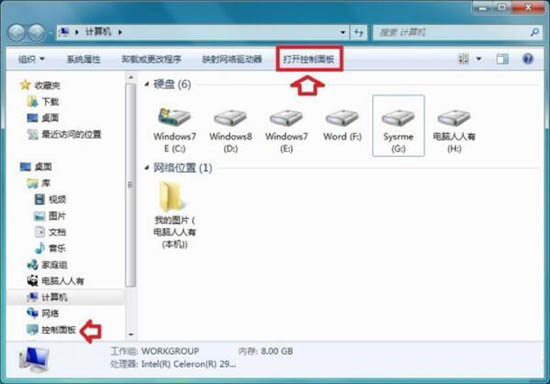
2、控制面板→系统和安全;如图所示:
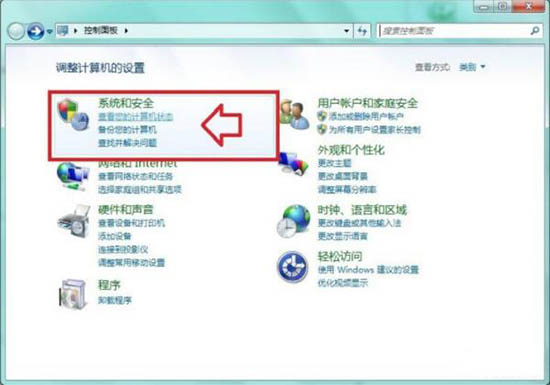
3、系统和安全→管理工具;如图所示:
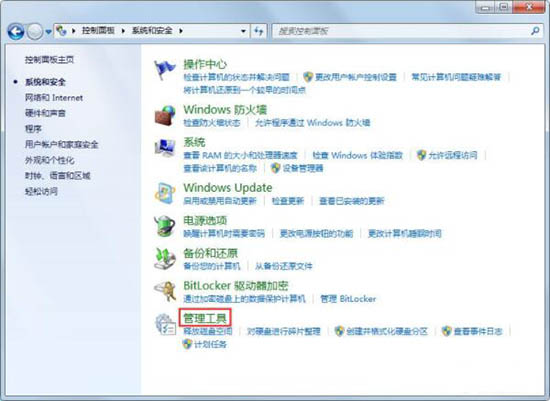
4、管理工具→本地安全策略;如图所示:
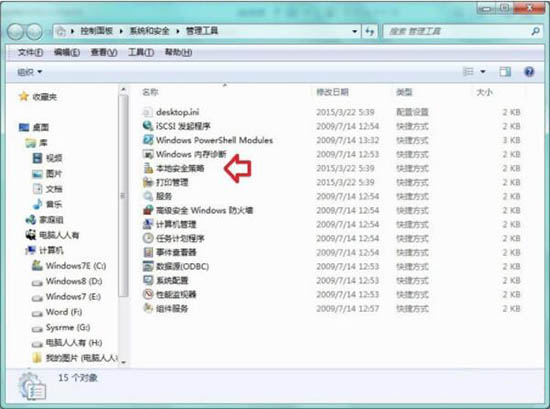
5、右键点击软件限制策略→删除软件限制策略;如图所示:
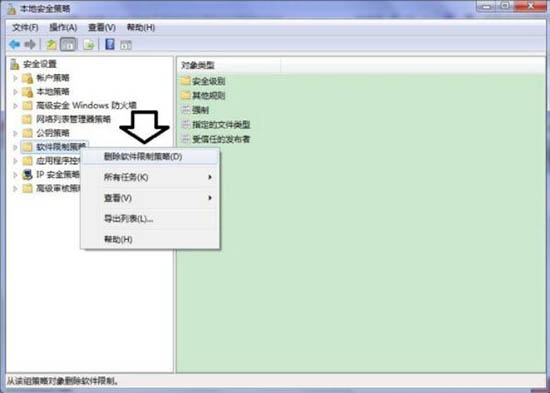
6、在弹出的警告提示(删除在该组策略对象应以的所有限制策略吗?)→点击是;如图所示:
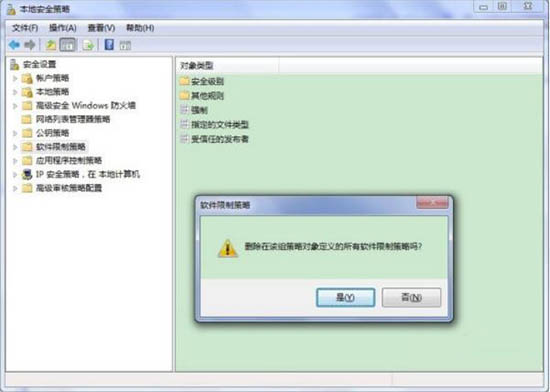
7、之后就会出现这样的提示:没有定义软件限制策略,如果一开始就是这个提示也没关系,右键点击软件限制策略→创建软件限制策略;如图所示:
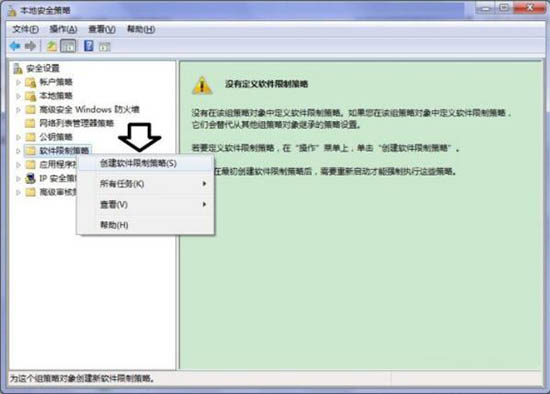
8、这样就还原到软件限制的初始状态(无任何限制规则)。如图所示:
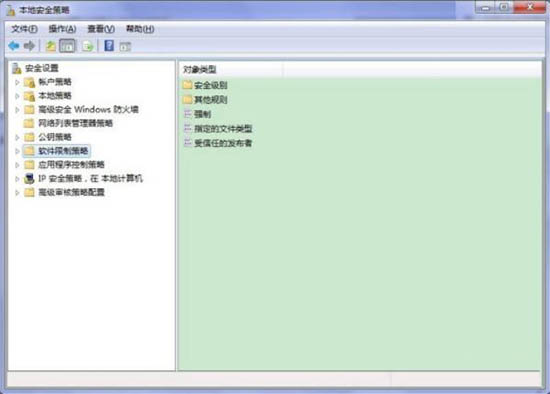
根据上文为你们描述的win7电脑中提示此程序被组策略阻止的详细处理方法,你们自己也赶紧去试试吧!
相关文章:
1. U盘安装系统遇到到application error 10008怎么搞2. win10 Build 17133设置闪退怎么办?win10 Build 17133设置闪退解决方法3. win1019035 20H1更新内容最新消息4. 系统有声音网页没声音怎么解决5. 我开方,你下药——Windows XP开关机脚本应用二则6. win10更新卡在57%解决方法7. Win7鼠标滚轮失灵如何解决?Win7鼠标滚轮不能用的解决方法8. 解决win10修改IP无法保存并提示“出现了一个意外情况”的方法9. Win7显示器驱动程序停止响应后又恢复了怎么办?10. Win11早期性能测试:多核得分对比Win10低10%
排行榜

 网公网安备
网公网安备